L’ordinateur ne démarre pas avec deux clés RAM
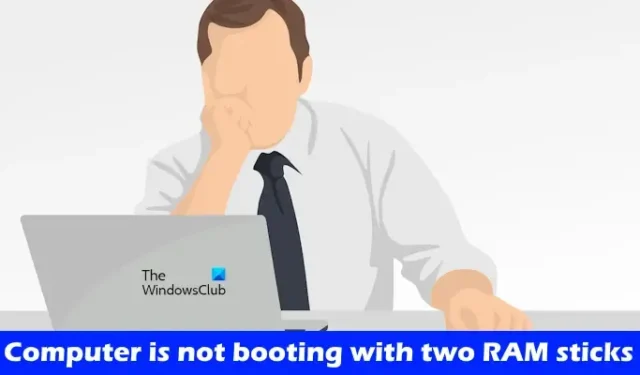
Si votre ordinateur de bureau ou ordinateur portable ne fonctionne pas comme prévu, vous pouvez mettre à niveau sa RAM et la rendre plus rapide. Cependant, le CPU et le SSD jouent également un rôle essentiel dans l’amélioration des performances d’un ordinateur. Mais après avoir mis à niveau la RAM de votre ordinateur, vous pouvez bénéficier d’une meilleure expérience multitâche. Certains utilisateurs ont rencontré des problèmes de démarrage après la mise à niveau de la RAM de leur système. Si votre ordinateur ne démarre pas avec deux clés RAM , les solutions proposées dans cet article vous aideront.
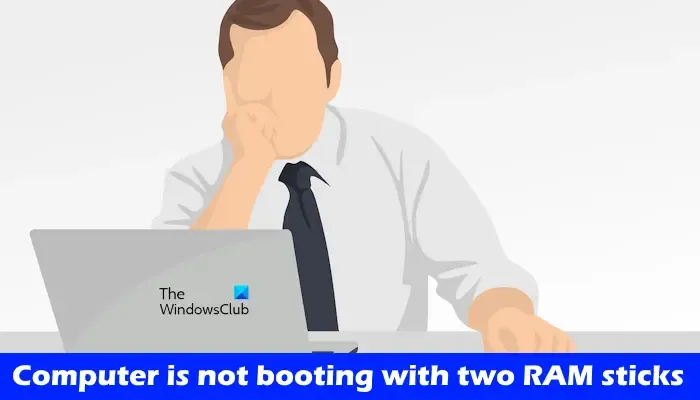
L’ordinateur ne démarre pas avec deux clés RAM
Si votre ordinateur Windows ne démarre pas avec deux clés RAM, suivez les suggestions fournies ci-dessous.
- Essayez d’autres emplacements de RAM
- Nettoyez vos clés RAM et vos emplacements RAM
- Réinstallez votre processeur
- Vérifiez votre refroidisseur de processeur
- Augmentez légèrement la tension de votre RAM
- Réinitialiser le BIOS
- Le problème vient peut-être de votre carte mère

1] Essayez d’autres emplacements RAM

Si votre ordinateur ne démarre pas avec les deux clés RAM, le problème peut provenir de vos clés RAM ou des emplacements RAM. Dans ce cas, vous pouvez faire une chose. Insérez une seule clé RAM à la fois et démarrez votre ordinateur. Si cela fonctionne, cela signifie que la clé RAM n’est pas endommagée. Maintenant, insérez la même clé RAM dans un autre emplacement et démarrez votre ordinateur. Répétez la même chose avec une autre RAM. Ces étapes vous permettront de savoir si le problème vient de vos clés RAM ou de vos emplacements RAM.
2] Nettoyez vos clés RAM et vos emplacements RAM

Une cause possible du problème est une RAM ou un emplacement RAM sale. Nettoyez vos clés RAM et vos emplacements RAM, puis insérez la RAM. Maintenant, démarrez votre ordinateur et voyez si le problème disparaît.
3] Réinstallez votre processeur
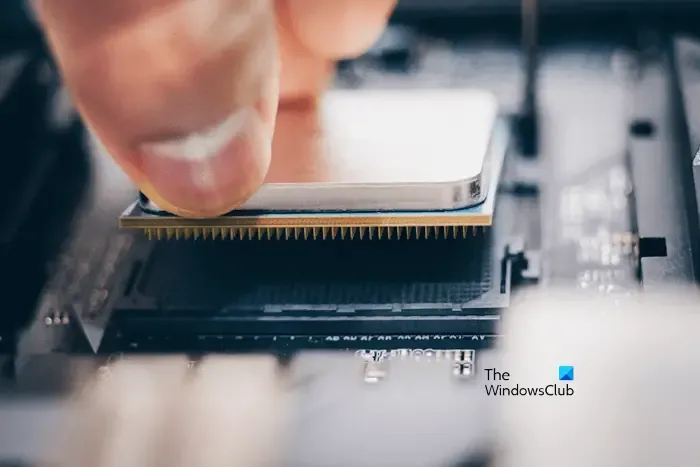
Si vous avez essayé les deux solutions ci-dessus, mais que le problème n’est pas résolu, réinstallez votre processeur. Vous ne pouvez pas essayer ce correctif si le processeur est monté en permanence sur votre carte mère. Effectuez cette étape avec précaution, car une mauvaise manipulation peut endommager le processeur. Retirez le processeur de l’emplacement et réinstallez-le. Selon les commentaires des utilisateurs, ce simple correctif a résolu le problème pour eux.
4] Vérifiez votre refroidisseur de processeur
Vérifiez le refroidisseur du processeur. Il est peut-être trop serré et exerce donc une pression sur le processeur. Selon les rapports, cela peut être l’une des raisons pour lesquelles votre ordinateur ne peut pas démarrer avec deux clés RA<.
5] Augmentez légèrement la tension de votre RAM
La modification des paramètres de la RAM, tels que les timings et les tensions, est appelée overclocking. L’overclocking d’une RAM présente plusieurs avantages. Habituellement, les joueurs utilisent cette méthode pour améliorer leur expérience de jeu. L’overclocking augmente la vitesse de la RAM, ce qui améliore les performances de votre système.
Si votre ordinateur ne démarre pas avec les deux clés RAM, augmenter la tension de votre RAM peut aider à résoudre ce problème. Vous pouvez essayer d’overclocker votre RAM en modifiant sa tension. Mais rappelez-vous que vous ne devez pas dépasser les niveaux de tension de sécurité définis pour l’overclocking de votre RAM. Vous devrez peut-être contacter le support du fabricant ou visiter son site officiel pour connaître les tensions d’overclocking sûres pour votre RAM. Notez que l’overclocking de la RAM peut annuler sa garantie.
DOCP ou EOCP![]()
6] Réinitialiser le BIOS
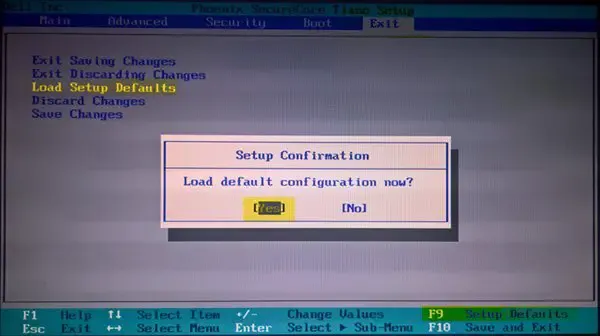
Vous pouvez également essayer de réinitialiser votre BIOS et voir si cela aide. Si votre ordinateur ne démarre pas avec deux clés RAM, démarrez-le avec une clé RAM et réinitialisez votre BIOS . Après cela, insérez la deuxième clé RAM et voyez si cela fonctionne.
7] Le problème vient peut-être de votre carte mère

Vous devrez peut-être également contacter le support. Confiez votre système à un technicien professionnel en réparation d’ordinateurs afin que la cause du problème soit diagnostiquée et résolue.
J’espère que ça aide.
Pourquoi mon ordinateur ne fonctionne-t-il pas avec deux clés RAM ?
Il peut y avoir de nombreuses raisons pour lesquelles votre ordinateur ne fonctionne pas avec deux clés RAM. Le problème peut provenir des clés RAM ou des emplacements RAM de votre ordinateur. Vous pouvez vérifier cela en démarrant votre ordinateur avec les deux clés RAM une par une.
Comment configurer la RAM dans le BIOS ?
Vous pouvez configurer votre RAM dans le BIOS en modifiant sa vitesse. Pour ce faire, vous devez sélectionner un profil prédéfini, comme un profil XMP, un profil DHCP ou un profil EOCP. Après cela, enregistrez les modifications et redémarrez votre ordinateur.



Laisser un commentaire